亲爱的电脑迷们,你是否曾幻想过在电脑上也能畅玩安卓游戏,或者直接使用安卓应用?别再羡慕手机用户了,今天就来手把手教你如何在PC上安装安卓系统,让你的电脑瞬间变身安卓小能手!
一、准备工作:工具与材料
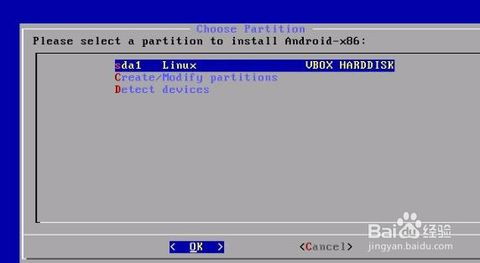
在开始之前,你需要准备以下工具和材料:
1. Android x86系统镜像:这是安卓系统在PC上的版本,可以在网上免费下载。
2. UltraISO软件:用于将系统镜像写入U盘,制作启动盘。
3. U盘:至少1GB以上容量,用于制作启动盘。

4. 电脑:当然,没有电脑怎么行?

二、制作启动U盘
1. 下载系统镜像:打开浏览器,搜索“Android x86系统镜像”,选择合适的版本下载。
2. 安装UltraISO:下载并安装UltraISO软件。
3. 写入镜像:将U盘插入电脑,打开UltraISO,点击“文件”菜单,选择“打开”,找到下载的系统镜像文件,点击“确定”。
4. 写入U盘:点击“启动”菜单,选择“写入硬盘镜像”,选择U盘作为写入目标,点击“写入”按钮。
三、设置BIOS启动顺序
1. 重启电脑:将制作好的启动U盘插入电脑,重启电脑。
2. 进入BIOS:在启动过程中,根据电脑型号不同,按不同的键进入BIOS设置。常见的键有F2、F10、delete等。
3. 设置启动顺序:在BIOS设置中,找到“Boot”或“Boot Order”选项,将U盘设置为第一启动设备。
四、安装安卓系统
1. 启动电脑:保存BIOS设置并退出,电脑会从U盘启动,进入安卓系统安装界面。
2. 选择安装方式:在安装界面,选择“Install Android to hard disk”选项,将安卓系统安装到硬盘。
3. 创建分区:根据提示创建硬盘分区,选择合适的分区格式,如ext3或ext4。
4. 安装系统:等待系统安装完成,安装过程中可能会需要重启电脑。
五、安装驱动程序
1. 安装完成后:电脑会自动重启,进入安卓系统。
2. 安装驱动:由于安卓系统与电脑硬件不完全兼容,需要安装相应的驱动程序。
3. 搜索驱动:在安卓系统中,打开浏览器,搜索所需硬件的驱动程序。
4. 安装驱动:下载并安装驱动程序,确保电脑硬件正常工作。
六、安装安卓应用
1. 安装应用市场:在安卓系统中,打开应用市场,如Google Play Store或华为应用市场。
2. 搜索应用:在应用市场中搜索你想要安装的应用。
3. 下载安装:选择应用,点击“安装”按钮,等待应用安装完成。
七、
通过以上步骤,你就可以在PC上安装安卓系统,畅玩安卓游戏和应用了。不过需要注意的是,由于安卓系统与电脑硬件不完全兼容,可能会出现一些问题,如驱动程序安装失败、应用运行不稳定等。这时,你可以尝试更新驱动程序、重启电脑或重新安装系统来解决。
希望这篇文章能帮助你成功安装PC安卓系统,让你的电脑焕发新的活力!
